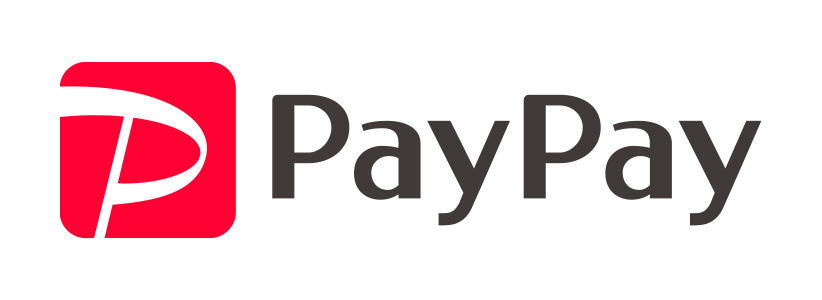アウトライン化について
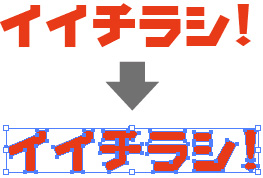
フォントを含んだデータを、作成したパソコンと異なる環境で開いた場合。
(別の書体で置き換えられる、文字間が変化する、文字化けする、などです。)
「文字のアウトライン化」とは、このような事態を回避するために行うものです。フォントのアウトライン化により、フォントが図形化され、文字の形を崩すことなく印刷が可能です。
フォントのアウトライン作成方法
1.レイヤーのロック解除と隠れているレイヤーの表示、オブジェクトのロック解除をします。その後、アウトライン化をしてください。
- レイヤーパレット
- ・ロックがかかっていない状態にする
・隠れているレイヤーを表示し、不要なレイヤーは削除してください。
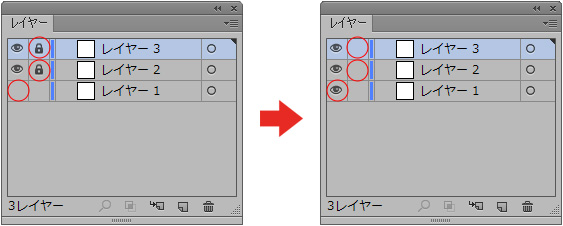
- オブジェクト
- 「すべてをロック解除」と「すべてを表示」が、グレイで選択できない状態にしてください。
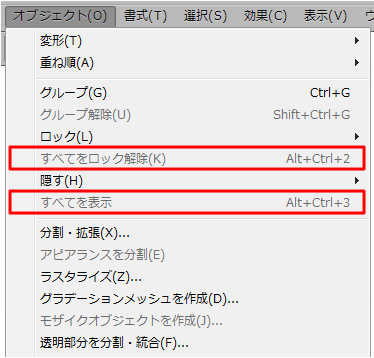
2.「選択」→「すべて」を選び、すべてのオブジェクトを選択します。
3.今までの選択を保持しつつ、「文字」(CS2以降は「書式」)→「アウトライン作成」を選びます。
アウトライン作成前に、データのバックアップをおすすめします。アウトライン作成後は、文字の編集ができなくなります。
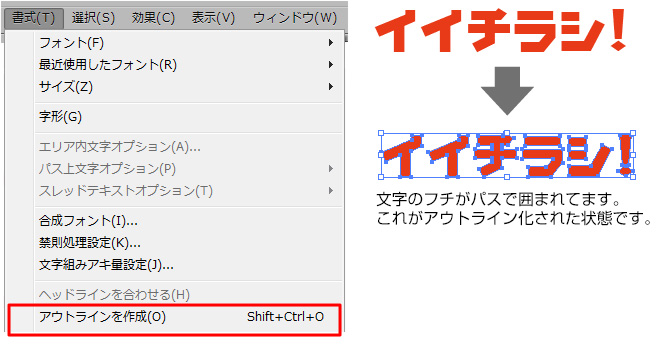
アウトライン化の確認方法
「文字」→「フォントの検索・置換」を選択すると、アウトラインがとれているか、確認・検索することが可能です。
(CS2以降は「書式」→「フォント検索」)
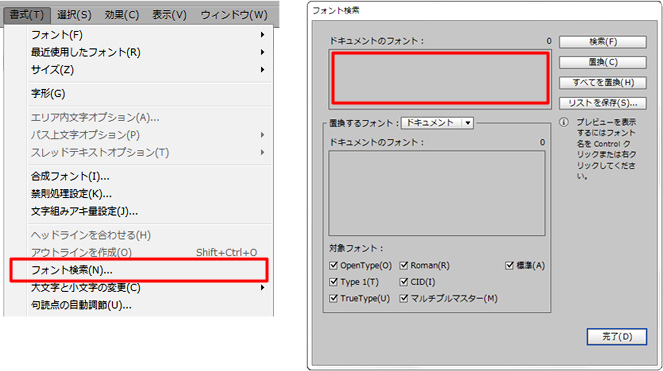
アウトライン作成のできない文字
- エンベロープ機能(イラストレーター10以降の機能です)
- この機能は、文字のアウトラインを作成した後に使用してください。
既にエンベロープ機能をご使用されている方は、オブジェクトを選択し「オブジェクト」→「エンベロープ」→「拡張」をクリックしてください。
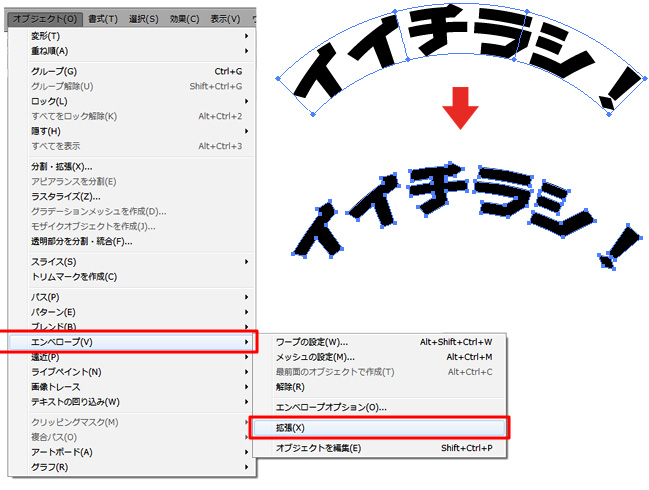
- グラフ機能
- アウトライン処理が可能な方法。「オブジェクト」メニュー→「グループ解除」し、個別に選択する。
(グラフツールで入力された数値は、直接選択してもグラフ内の文字はアウトライン化ができません。)
- パターンスォッチ機能
- 始めに、文字部分を先にアウトライン化してからパターンにしてください。
既にご使用されている方は、「オブジェクト」→「分割・拡張」を実行してからアウトラインを作成してください。
孤立点(ゴミフォント)の処理
孤立点とは、文字ツールで画面をクリックし、文字を何も入力せずに別のツールに切り替えた際に残るテキスト情報のことです。別名、ゴミフォントとも呼ばれます。
孤立点は削除してください。残ったまま入稿されると、出力時のトラブルの原因となることがあります。(データチェック対象外とさせていただきます)
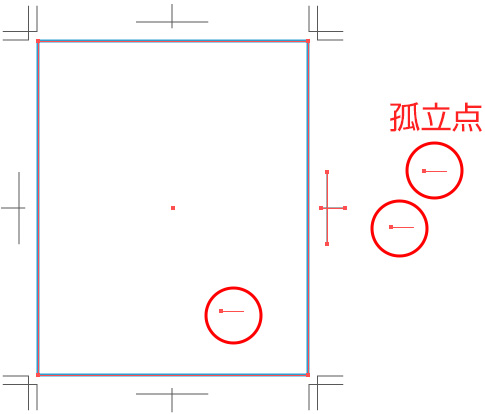
- 孤立点を消す方法
- 「選択」→「オブジェクト」→「テキストオブジェクト」
アウトライン化を行った後に実行すると、孤立点をすべて選択することが可能となります。そのまま消去してください。消去した後は、「フォントの検索・置換」でフォントが残っていないかを念のため確認してください。
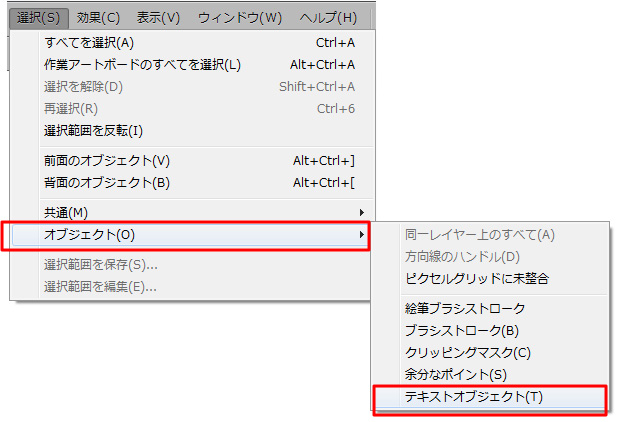
グラデーション設定された文字
アウトライン前のフォントの塗りにグラデーションが入っているため、フォントをアウトライン化すると色がグラデーションになってしまう現象があります。
(バージョン8以降)アウトライン前は画面上では反映されていません。
回避策はございませんので、アウトライン化を行った後に、必ずご確認をお願い致します。
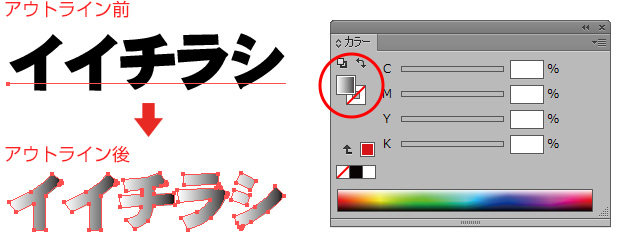




 はじめての方へ
はじめての方へ よくあるご質問
よくあるご質問 データ入稿ガイド
データ入稿ガイド お届け日について
お届け日について 支払い方法
支払い方法